Hogyan lehet visszaállítani a törölt hívásnaplót Android-eszközökön
2022. április 28. • Beküldve: Data Recovery Solutions • Bevált megoldások
Elég bosszantó, sőt néha nagy probléma is lehet az Ön számára, ha véletlenül elveszíti hívásnaplóit vagy híváslistáját. Ez különösen akkor igaz, ha a híváslistájában van egy szám, amely történetesen fontos, de valamilyen módon elfelejtette elmenteni a névjegyzékbe, vagy nem tudta megtenni, mielőtt a hívásnaplók eltűntek.
A kérdés a következő: vissza lehet állítani ezeket a törölt hívásnaplókat? Ebben a cikkben részletesebben megvizsgáljuk ezt a problémát, és megoldást kínálunk arra az esetre, ha elveszítette a hívásnaplóit.
- 1. rész: A hívásnaplók lekérhetők Android telefonokról?
- 2. rész: A törölt hívásnaplók visszaállítása az Androidról
- 3. rész: A furcsa hívások blokkolása Androidon
1. rész: A hívásnaplók lekérhetők Android telefonokról?
Hacsak nem készített biztonsági másolatot a híváselőzményeiről (ami lehetetlen lenne, ha az adott hívás vagy hívások csak néhány perccel a hívásnaplók törlése előtt történtek), akkor csak egy mód van a visszaszerzésére. Megszerzésükhöz harmadik féltől származó adat-helyreállító eszközt kell használnia.
Bármelyik programot is választja, megbízhatónak, könnyen használhatónak és hatékonynak kell lennie az adatok helyreállításában. Ezenkívül a legjobbnak kell lennie az üzletben, és biztonságosnak kell lennie. Az utolsó dolog, amire szüksége van, egy olyan alkalmazás vagy szoftver, amely megváltoztatja vagy károsítja az adatokat.
2. rész: A törölt hívásnaplók visszaállítása az Androidról
Szerencsére van egy olyan eszközünk, amely nemcsak megbízható, hanem hatékony és a legjobb az üzletben. Ez az eszköz a Dr.Fone - Data Recovery (Android) . A Dr.Fone célja, hogy segítse a felhasználókat a kulcsfontosságú adatok visszaállításában eszközeikről, függetlenül attól, hogy azok hogyan vesztek el. A világ első Android-eszközökhöz készült adat-helyreállító szoftvereként ez a program elég régóta létezik ahhoz, hogy megértse az Android-eszközök felhasználóinak igényeit, és biztosítsa, hogy ezek az igények időben és megbízhatóan kielégíthetők legyenek. Ezenkívül teljesen biztonságos, és semmilyen módon nem módosítja az Ön adatait.

Dr.Fone – Adat-helyreállítás (Android)
A világ első androidos okostelefon- és táblagép-helyreállító szoftvere.
- Állítsa helyre az Android-adatokat Android-telefonja és -táblagépe közvetlen beolvasásával.
- Tekintse meg és szelektíven állítsa helyre, amit szeretne Android telefonjáról és táblagépéről.
- Támogatja a különféle fájltípusokat, beleértve a WhatsApp-ot, az üzeneteket és névjegyeket, valamint a fényképeket és videókat, valamint a hangokat és dokumentumokat.
- 6000+ Android-eszközmodellt és különféle Android operációs rendszereket támogat.
Hogyan használható a Dr.Fone - Data Recovery (Android) a hívásnaplók helyreállításához?
Feltéve, hogy letöltötte és telepítette a Dr.Fone-t a számítógépére. Kövesse ezeket a nagyon egyszerű lépéseket a program használatával a törölt hívásnaplók helyreállításához.
Megjegyzés: Az eszköz egyelőre csak akkor tudja visszaállítani a törölt hívásnaplókat az Androidról, ha az eszközök régebbiek, mint az Android 8.0, vagy rootoltak.
1. lépés: Indítsa el a Dr.Fone-t a számítógépén, válassza az Adat-helyreállítás funkciót, majd csatlakoztassa az Android-eszközt USB-kábelekkel.

2. lépés: Ha még nem engedélyezte az USB-hibakeresést, akkor egy felugró üzenetnek kell megjelennie az Android-eszközön, amely erre kéri Önt. Ha már engedélyezte az USB hibakeresést, hagyja ki ezt a lépést.

3. lépés: Ezután ki kell választania a visszaállítani kívánt adatok típusát. Ebben az esetben a Hívástörténetet választjuk. Kattintson a „tovább” gombra, hogy a program megkezdhesse az eszköz beolvasását.

5. lépés: Az elemzési és szkennelési folyamat eltarthat egy ideig, attól függően, hogy mennyi adat van az eszközön. Ha szuperfelhasználói engedélyezési kérelmet kap az eszközén, érintse meg az „Engedélyezés” gombot a folytatáshoz.

6. lépés: Miután a vizsgálat befejeződött, a következő ablakban látnia kell az összes híváselőzmény-adatot. Válassza ki a visszaállítani kívánt hívásokat, majd kattintson a „Visszaállítás” gombra.

3. rész: A furcsa hívások blokkolása Androidon
Amíg itt tartunk, arra gondoltunk, hogy megmutatjuk, hogyan lehet furcsa számokat órajelezni Android-eszközén. Ehhez egy Mr. Number néven ismert alkalmazást fogunk használni. Azért használjuk ezt az alkalmazást, mert a legtöbb Android-eszköz nem rendelkezik beépített hívásblokkoló rendszerrel.
1. lépés: Telepítse az alkalmazást a Play Áruházból, és indítsa el az eszközén. Meg fogja kérni, hogy igazolja telefonszámát és országát. Ha akarja, kihagyhatja ezt a kérést. Amire szükségünk van, az az alkalmazás számkereső funkciója.
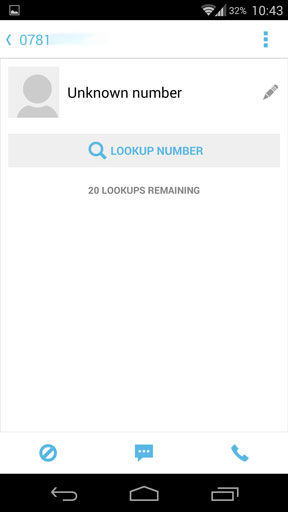
2. lépés: Ezzel a funkcióval megtekintheti a legutóbbi hívások és szöveges üzenetek listáját. Az ismeretlen vagy furcsa szám blokkolásához válassza ki a számot, majd érintse meg a Letiltás ikont a képernyő bal alsó sarkában. A felugró ablakban válassza ki, hogy le szeretné-e bontani, vagy a hívást hangpostára szeretné küldeni. A befejezéshez érintse meg a „Kész” gombot.
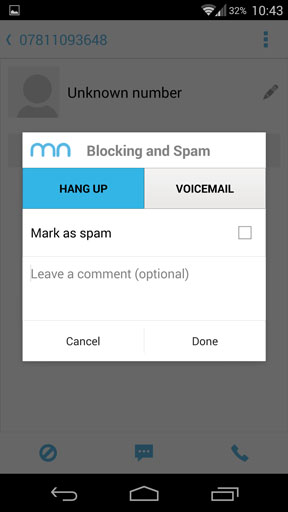
Reméljük, hogy segítettünk, és mostantól könnyedén visszaállíthatja törölt hívásnaplóit a Dr. Fone segítségével. A nem kívánt számok My Number alkalmazással történő blokkolásának bónusza segít távol tartani a nem kívánt hívókat.
Android Data Recovery
- 1 Állítsa vissza az Android fájlt
- Android törlésének visszavonása
- Android fájl helyreállítás
- A törölt fájlok visszaállítása Androidról
- Töltse le az Android Data Recovery alkalmazást
- Android Lomtár
- A törölt hívásnapló visszaállítása Androidon
- A törölt névjegyek visszaállítása az Androidról
- Törölt fájlok visszaállítása Androidon Root nélkül
- A törölt szöveg visszaállítása számítógép nélkül
- SD-kártya helyreállítása Androidhoz
- Telefonmemória adatmentés
- 2 Az Android Media helyreállítása
- A törölt fényképek helyreállítása Androidon
- Helyezze vissza a törölt videót Androidról
- A törölt zenék visszaállítása Androidról
- A törölt fényképek helyreállítása Androidon számítógép nélkül
- A törölt fényképek visszaállítása Android belső tárhelyről
- 3. Android adat-helyreállítási alternatívák






James Davis
személyzeti szerkesztő